você quer mostrar suas imagens do WordPress lado a lado? Às vezes, você pode querer alinhar suas fotos seguidas em seu site. Neste artigo, mostraremos como exibir imagens do WordPress próximas umas das outras.
exibindo imagens do WordPress um ao lado do outro
existem várias maneiras diferentes de exibir imagens lado a lado no WordPress. Vamos dar uma olhada em três métodos simples …
Método 1: Alinhe à esquerda
primeiro, adicione suas fotos à sua postagem ou página do WordPress. Basta clicar no botão Adicionar mídia no canto superior esquerdo do editor para selecionar as imagens que deseja inserir.
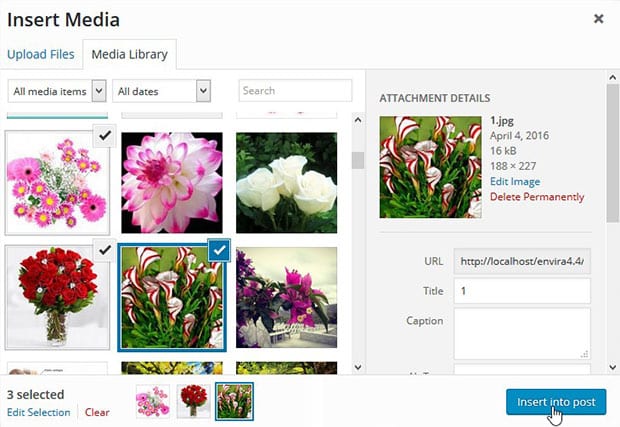
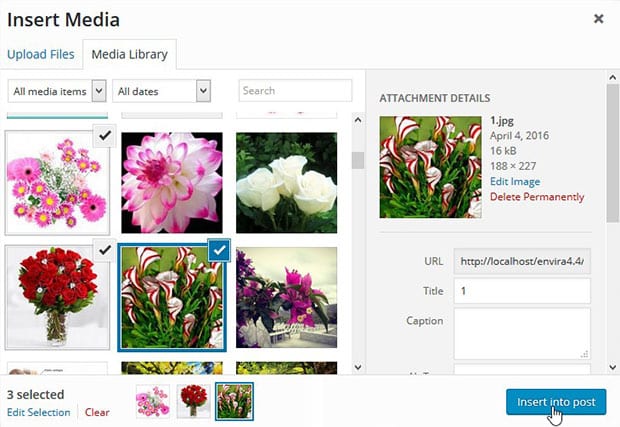
depois de selecionar suas imagens, clique no botão Inserir em postagem.
agora clique em cada imagem e selecione Alinhar à esquerda para alinhar as imagens um ao lado do outro (você precisa estar na guia Visual para fazer isso).
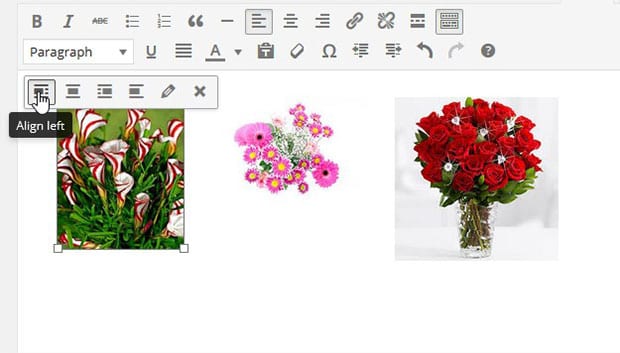
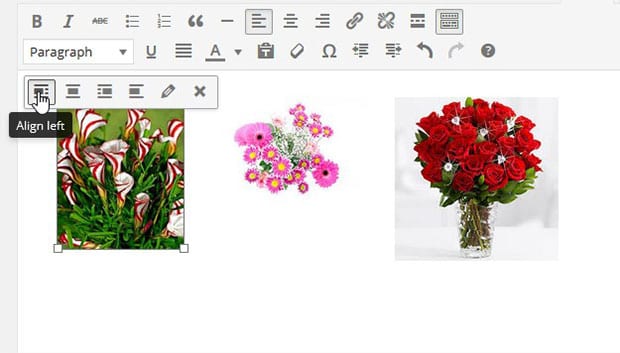
Alternativamente, você pode selecionar “Esquerda” da opção de Alinhamento (em “Anexo Configurações de vídeo””) dentro de Inserir a Mídia de tela antes de clicar em Inserir no post botão.
agora suas imagens serão exibidas automaticamente lado a lado. Aqui está o resultado:


Há uma desvantagem para esse método. Se você tiver texto na mesma página, como imagens, ele vai preencher qualquer espaço vazio à direita das imagens:


Método 2: Adicionar CSS Personalizado
adicionando o seu próprio personalizado código CSS para as suas imagens, você pode ter total controle sobre exatamente como eles são mostrados no seu site.
Primeiro, certifique-se de que está editando sua página ou postagem no modo texto (não no modo Visual).
na tag < img > para suas imagens, adicione o seguinte código:
style= "float: left; margin-right: 15px;"
isso fará com que suas imagens se alinhem uma ao lado da outra com um espaço de 15px à direita de cada imagem. Você precisará adicionar esse código para todas as imagens que você deseja exibir ao lado do outro, como mostrado abaixo:
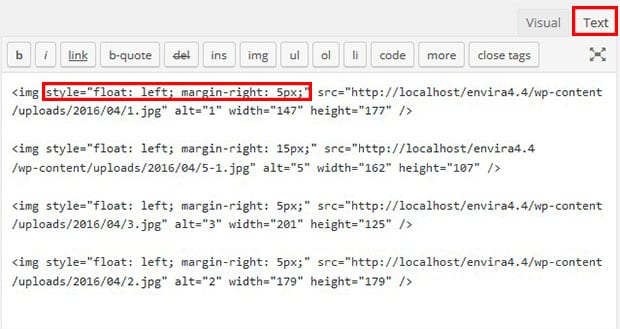
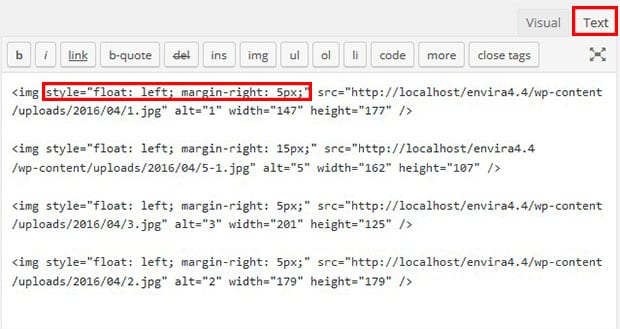
Aqui está como ele olha:
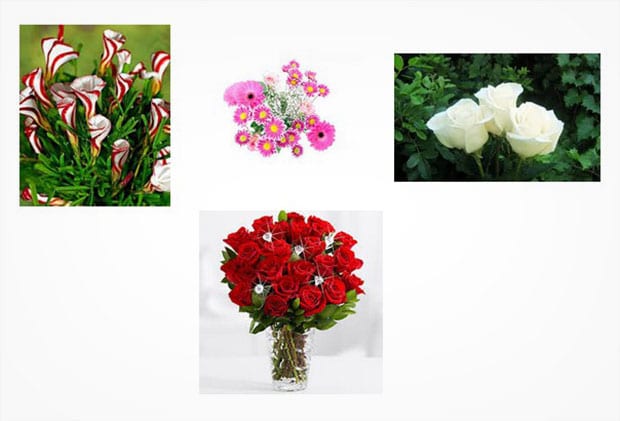
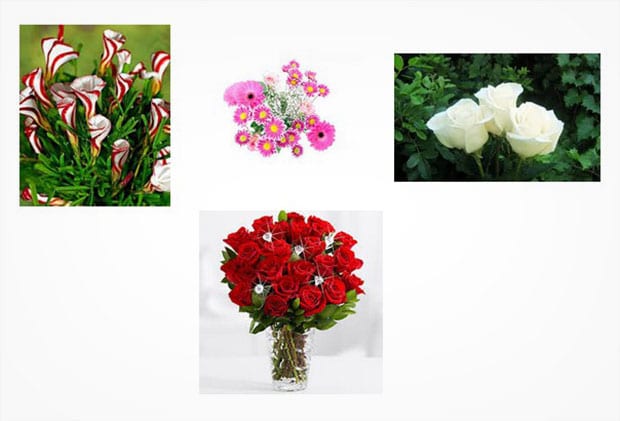
Se você desejar impedir que o texto de exibição para a direita das imagens, use este código em vez:
style= "display: inline-block; margin-right: 15px;"
agora, seu texto não envolverá suas imagens. Em vez disso, ele será parecido com este:


A única desvantagem desse método é que ele requer a adição de código manualmente, o que pode ser um pouco confuso e demorado.
Método 3: usar a Galeria Envira
a Galeria Envira é o método mais fácil de exibir suas imagens lado a lado no WordPress. Ele ainda automaticamente faz fotos maiores em miniaturas menores para que todas as suas imagens pareçam perfeitas quando exibidas próximas umas das outras.
para começar, você precisará instalar e ativar o plugin Envira Gallery.
em seguida, basta ir para a Galeria Envira ” Adicionar novo para adicionar uma nova galeria de imagens no WordPress.
basta adicionar um nome para sua galeria de imagens e adicionar as fotos desejadas na seção Imagens em Configurações da galeria Envira.
certifique-se de clicar no botão Publicar para salvar suas alterações.
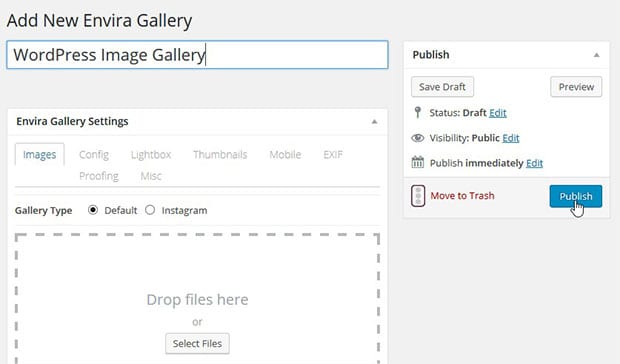
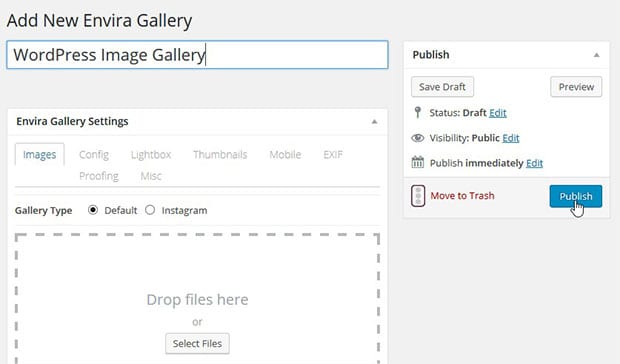
Agora você vai ver uma caixa de diálogo com os códigos de acesso e algumas outras informações. Basta copiar e colar um desses códigos de acesso na página ou postar onde deseja mostrar suas imagens lado a lado.
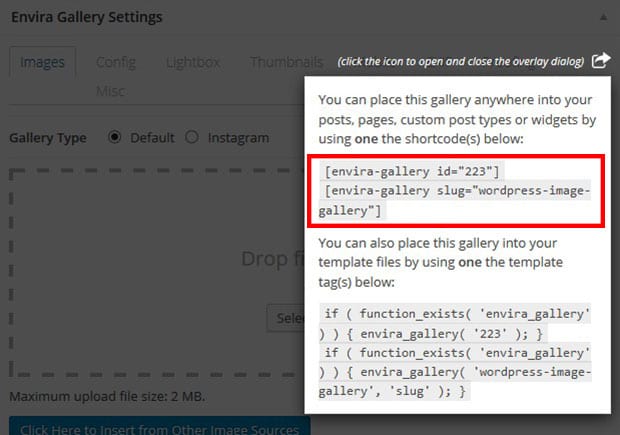
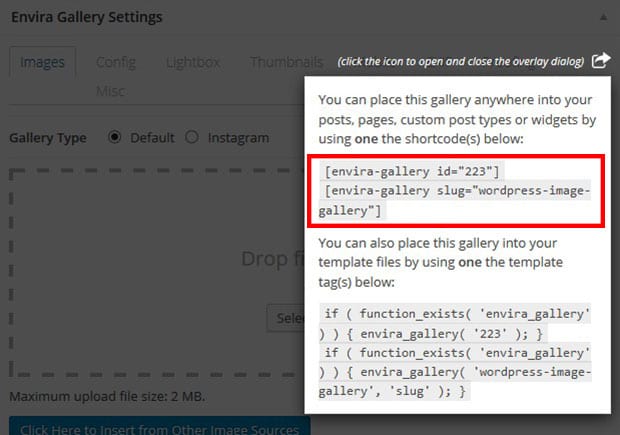
(Para um tutorial detalhado, confira como criar uma galeria de imagens com miniaturas em WordPress.)
é isso! Aqui está um exemplo de como suas imagens aparecerão em seu site:
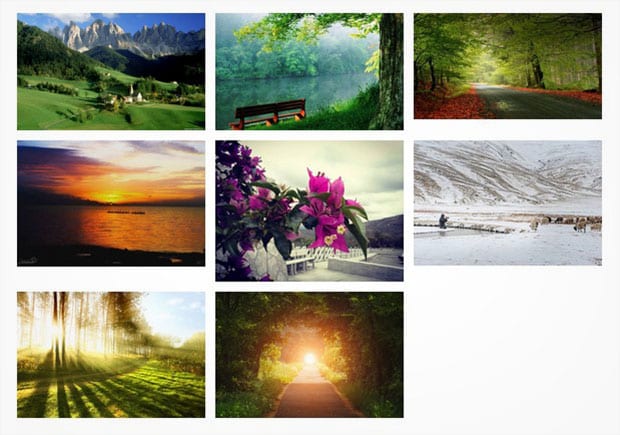
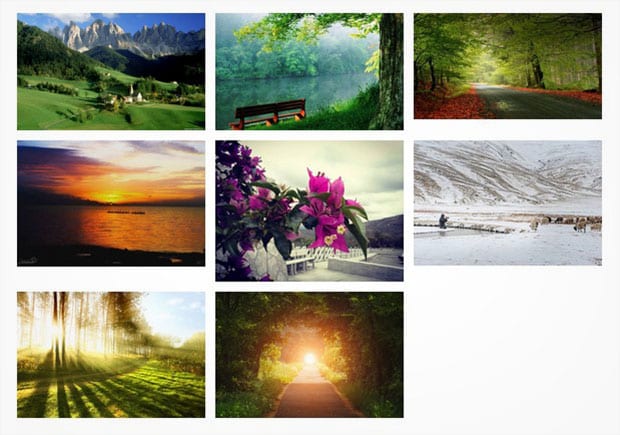
Você pode usar Envira para exibir imagens de diferentes alturas ao lado do outro bem. Para o nosso tutorial sobre isso, confira como criar uma galeria de imagens de alvenaria no WordPress.
esperamos que este artigo tenha ajudado você a aprender a exibir imagens do WordPress um ao lado do outro. Você também pode querer verificar nosso guia sobre como criar um controle deslizante de imagem para suas galerias WordPress.
se você gosta deste artigo, siga – nos no Facebook e Twitter para obter mais tutoriais gratuitos do WordPress.
usando WordPress e quer obter Envira galeria livre?
Envira Gallery ajuda os fotógrafos a criar belas galerias de fotos e vídeos em apenas alguns cliques para que eles possam mostrar e vender seu trabalho.